win11管理网络密码凭证的方法 win11怎么查看自己的网络凭证
更新时间:2024-01-16 14:03:28作者:zheng
我们可以在win11电脑的凭证管理器中管理电脑中的各种账号密码,有些用户就想要打开win11电脑的凭证管理器来管理账户密码,但是却不知道win11怎么查看自己的网络凭证,今天小编就给大家带来win11管理网络密码凭证的方法,操作很简单,大家跟着我的方法来操作吧。
推荐下载:windows11系统
方法如下:
1、首先,按下”win+r“组合键打开运行框,
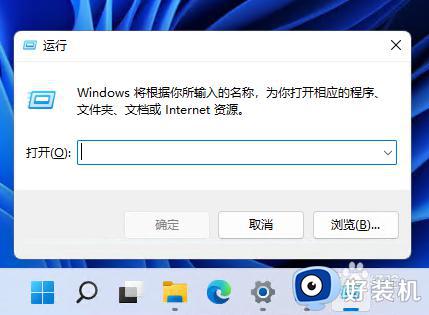
2、输入命令:control,按回车打开控制面板。
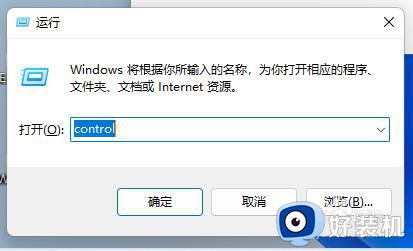
3、在控制面板中,点击“凭证管理器”。
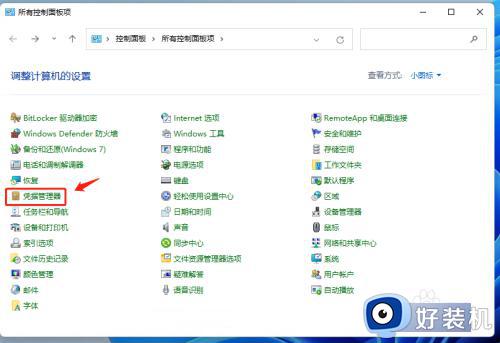
4、然后在打开的凭证管理器中选中“Windows凭证”,并点“添加凭证”。
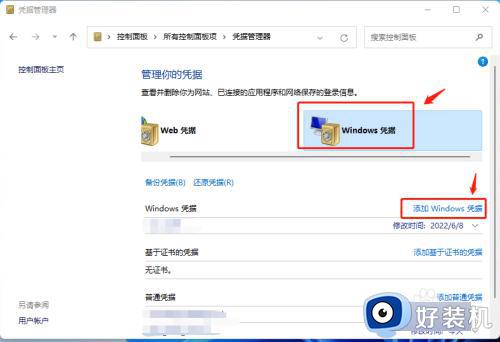
5、输入共享服务器地址,以及有访问权限的用户名和密码,点“确定”保存即可。
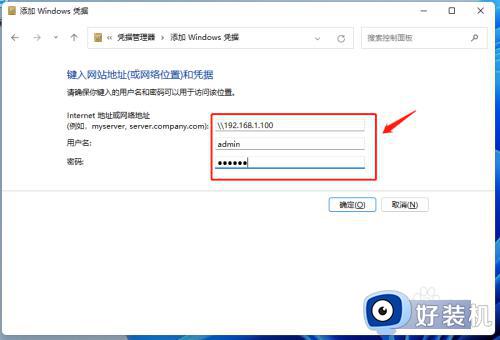
6、设置好以后,我们以后访问该服务器共享时,就不会再提示输入用户名和密码了。
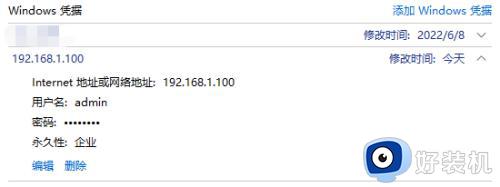
以上就是win11管理网络密码凭证的方法的全部内容,如果有遇到这种情况,那么你就可以根据小编的操作来进行解决,非常的简单快速,一步到位。
win11管理网络密码凭证的方法 win11怎么查看自己的网络凭证相关教程
- win11管理网络密码凭证的操作步骤 win11网络凭证的管理方法
- win11管理网络密码凭证的方法 win11凭证管理器怎么打开
- win11凭证管理在哪里 windows11凭据密码怎么查看
- win11如何解决输入网络凭据 win11怎么取消输入网络凭据
- win11无法验证你的凭据什么原因 win11提示无法验证您的凭据如何解决
- pin无法验证凭据不能进入桌面win11怎么办 win11 pin码无法验证该凭据的解决方法
- win11电脑共享输入网络凭据怎么办 win11电脑文件共享提示需要输入网络凭据如何解决
- win11提供的凭证不足无法访问这台打印机怎么办 如何解决win11凭证不足无法访问打印机
- 电脑查看wifi密码win11详细步骤 win11电脑怎么看wifi密码
- 电脑连接wifi怎么查看密码win11 win11电脑连接wifi如何查看密码
- win11家庭版右键怎么直接打开所有选项的方法 win11家庭版右键如何显示所有选项
- win11家庭版右键没有bitlocker怎么办 win11家庭版找不到bitlocker如何处理
- win11家庭版任务栏怎么透明 win11家庭版任务栏设置成透明的步骤
- win11家庭版无法访问u盘怎么回事 win11家庭版u盘拒绝访问怎么解决
- win11自动输入密码登录设置方法 win11怎样设置开机自动输入密登陆
- win11界面乱跳怎么办 win11界面跳屏如何处理
win11教程推荐
- 1 win11安装ie浏览器的方法 win11如何安装IE浏览器
- 2 win11截图怎么操作 win11截图的几种方法
- 3 win11桌面字体颜色怎么改 win11如何更换字体颜色
- 4 电脑怎么取消更新win11系统 电脑如何取消更新系统win11
- 5 win10鼠标光标不见了怎么找回 win10鼠标光标不见了的解决方法
- 6 win11找不到用户组怎么办 win11电脑里找不到用户和组处理方法
- 7 更新win11系统后进不了桌面怎么办 win11更新后进不去系统处理方法
- 8 win11桌面刷新不流畅解决方法 win11桌面刷新很卡怎么办
- 9 win11更改为管理员账户的步骤 win11怎么切换为管理员
- 10 win11桌面卡顿掉帧怎么办 win11桌面卡住不动解决方法
